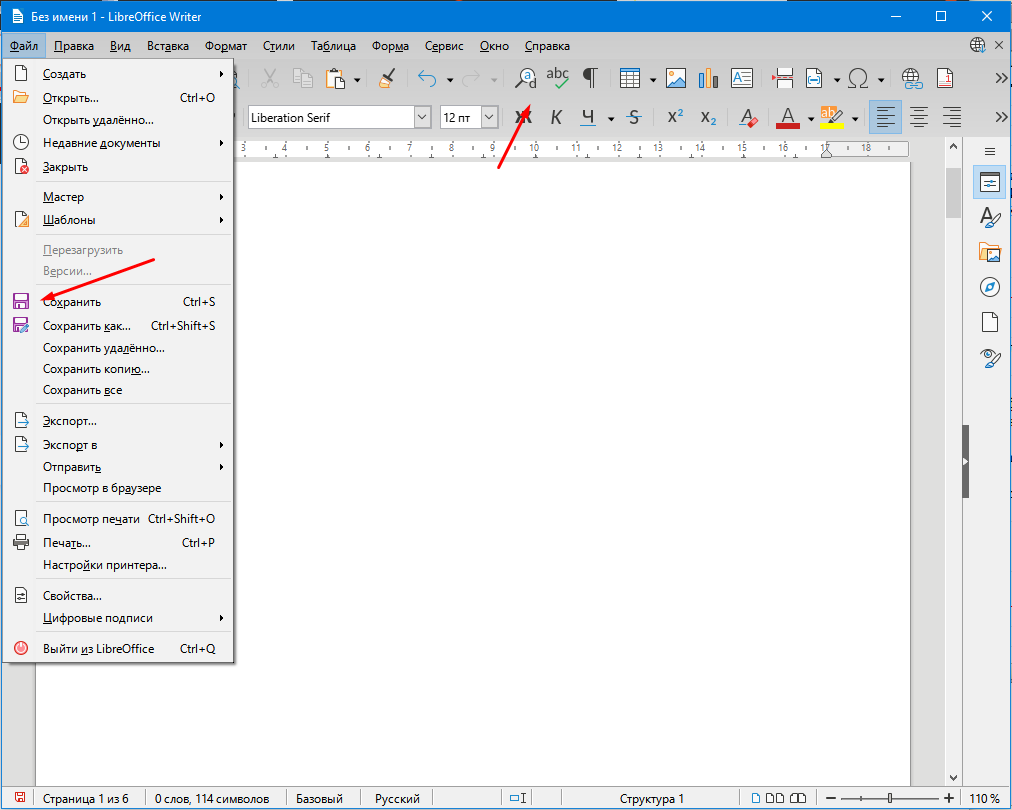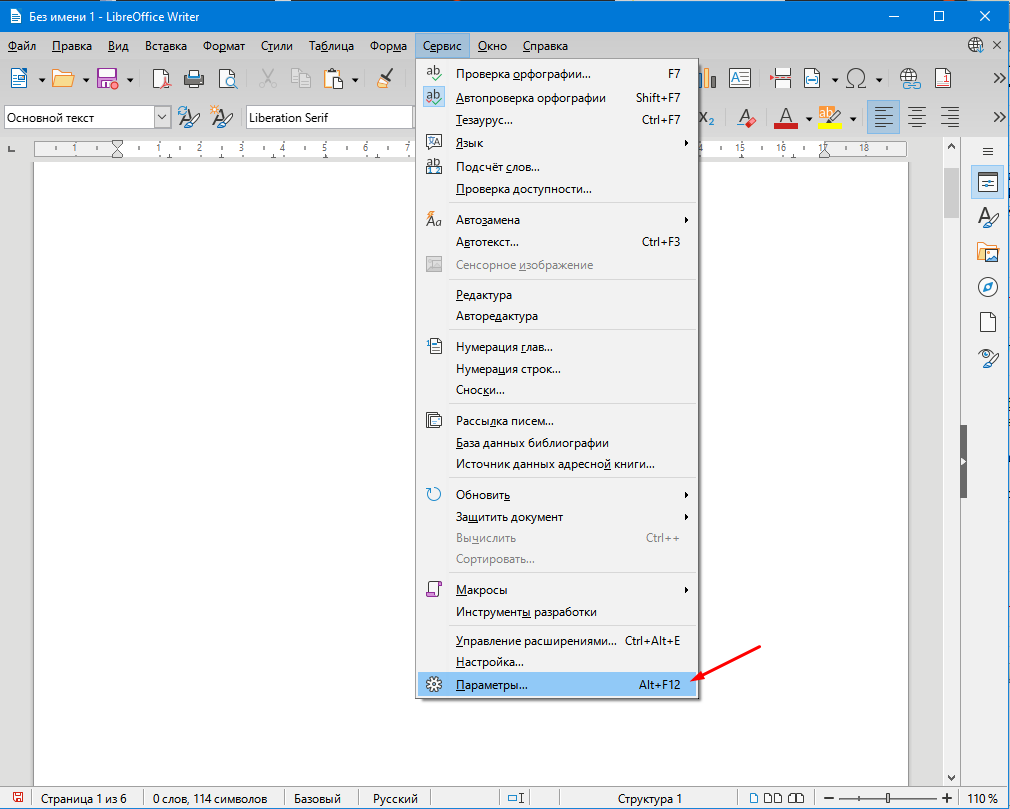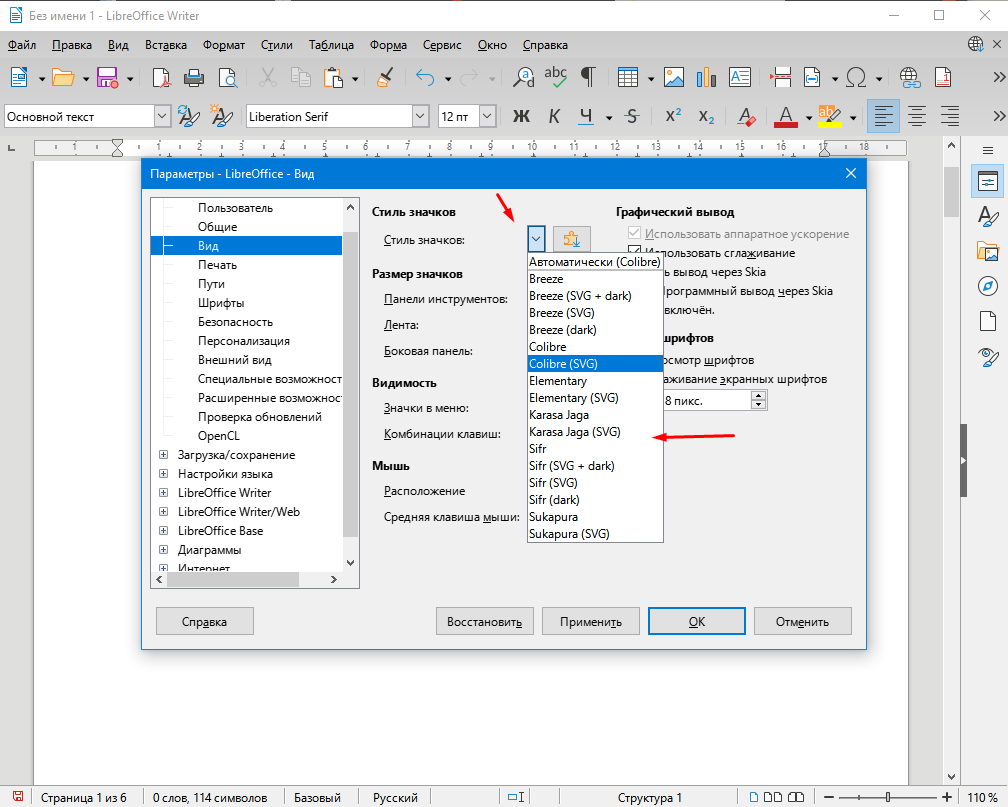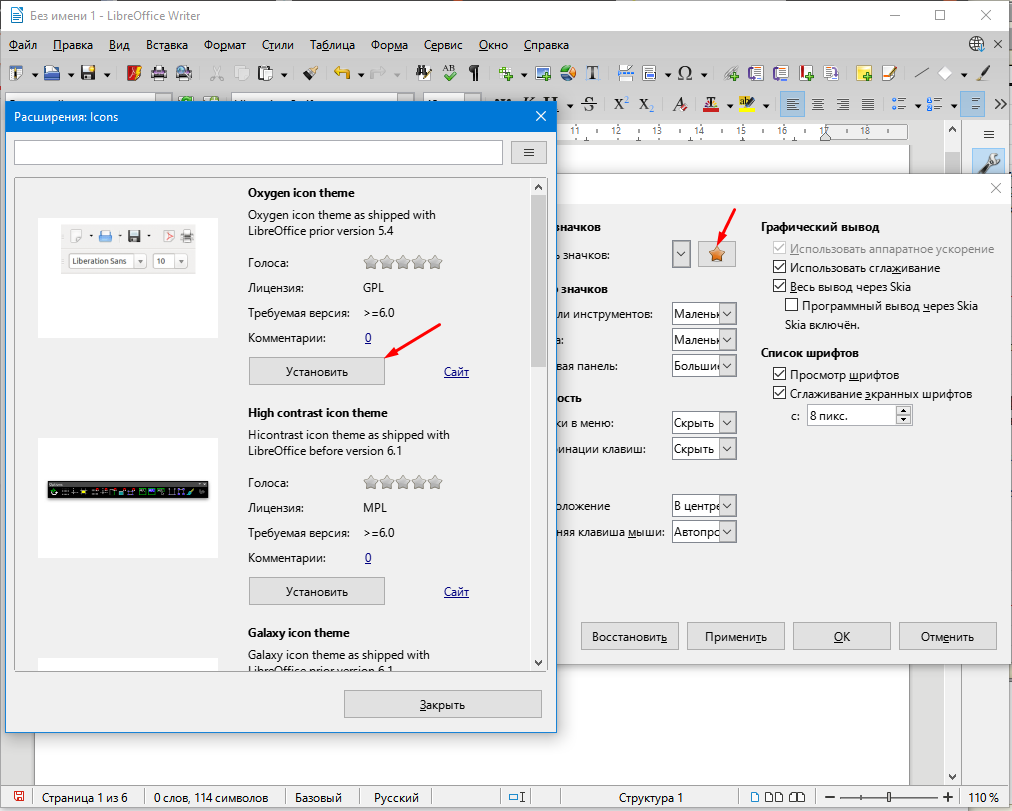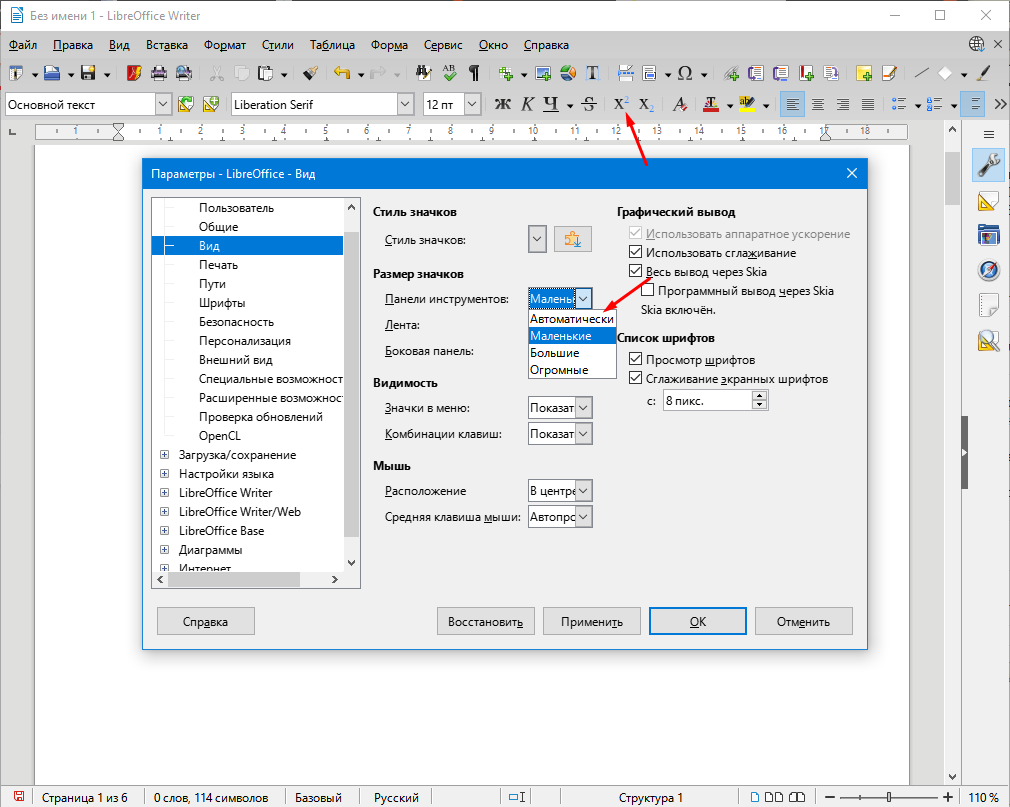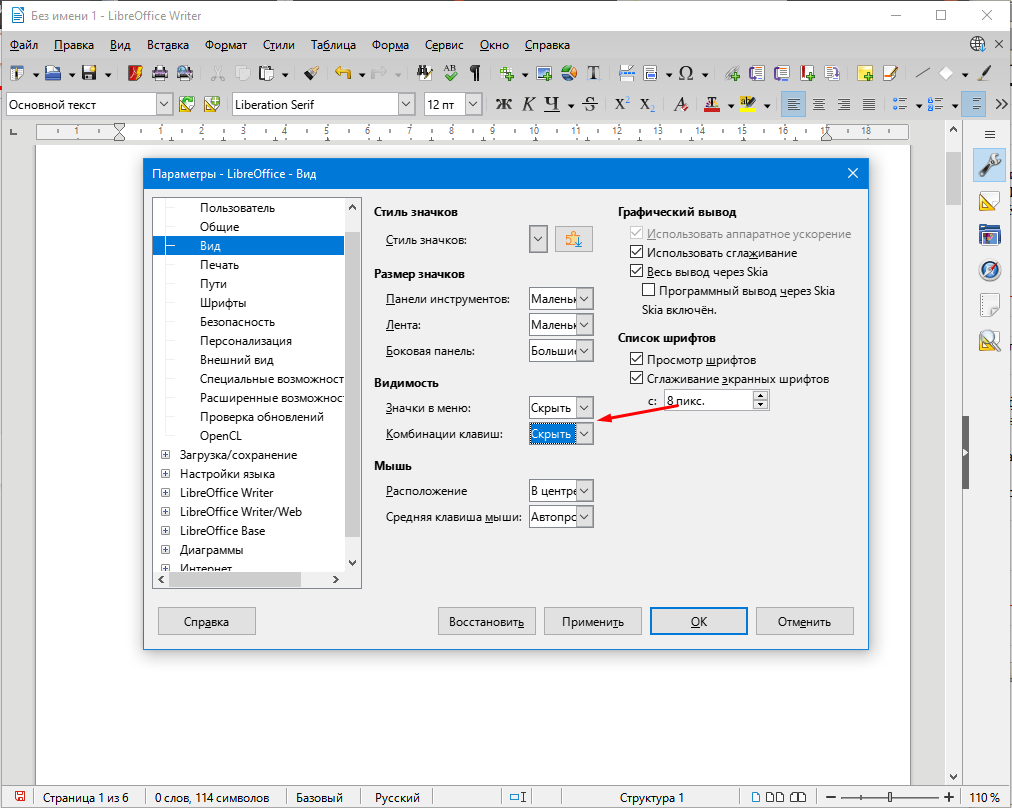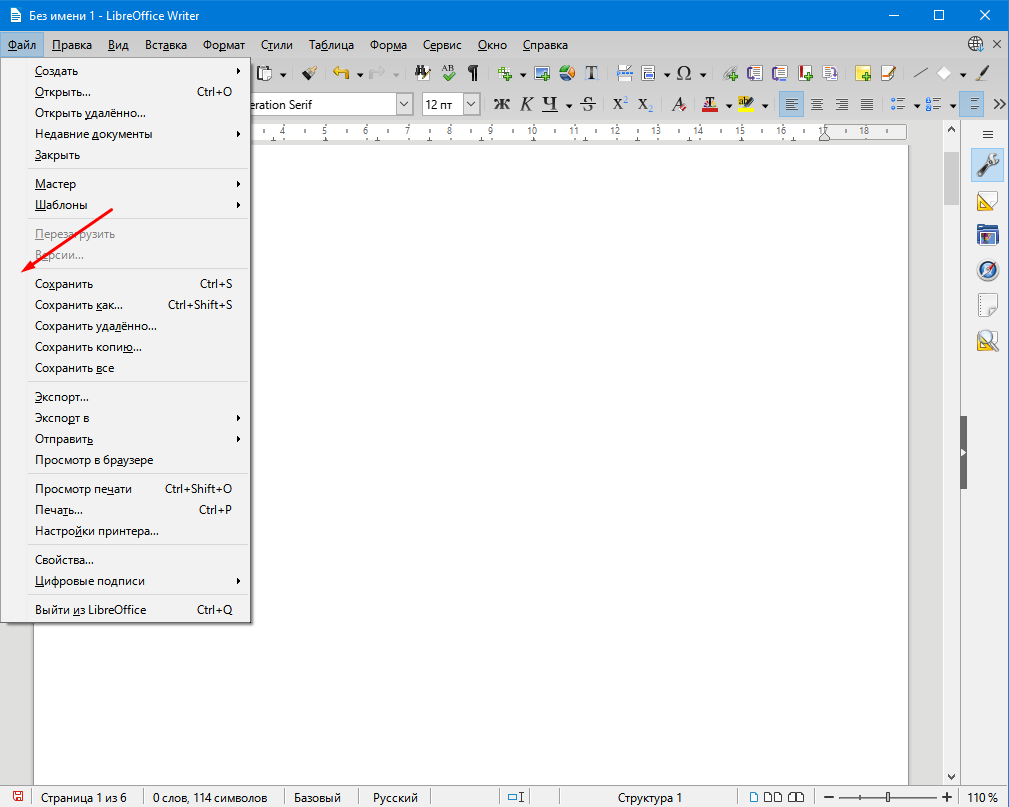Настройка панели инструментов в LibreOffice Writer
Не все знают о том что в бесплатном офисном пакете LibreOffice Write можно настроить панель инструментов, например, изменить стиль значков и их размер. Правильная настройка внешнего вида панели инструментов, может существенно ускорить работу в Writer, так как все элементы будут хорошо видны, соответственно и ориентироваться в них будет намного проще.
Рекомендую прочитать следующие статьи касающиеся Write .
LibreOffice Writer как создать таблицу
Как изменить внешний вид панели инструментов
И что можно изменить, в первую очередь это внешний вид (стиль) значков, их размер, так же в пунктах меню можно включить или отключить отображение значков, настроить боковую ленту и многое другое.
Для этого необходимо открыть меню «Сервис» и выбрать пункт «Параметры».
В открывшемся окне раскрываем первый пункт «LibreOffice» и переходим в «Вид». Вот здесь можно настроить панель, изменить стиль значков, их кстати очень много.
Есть возможность загрузки дополнительных стилей из интернета.
Следующий пункт касается размера панели инструментов, ленты и боковой панели.
Если спуститься еще ниже можно включить или отключить отображение значков в пунктах меню.
Лично мне намного проще ориентироваться по значкам.
Так же в этом меню можно настроить параметры графического вывода, шрифтов и мыши. Лично я рекомендую перед использование какого либо софта произвести его настройку, это касается интерфейса, горячих клавиш, и состава инструментов.